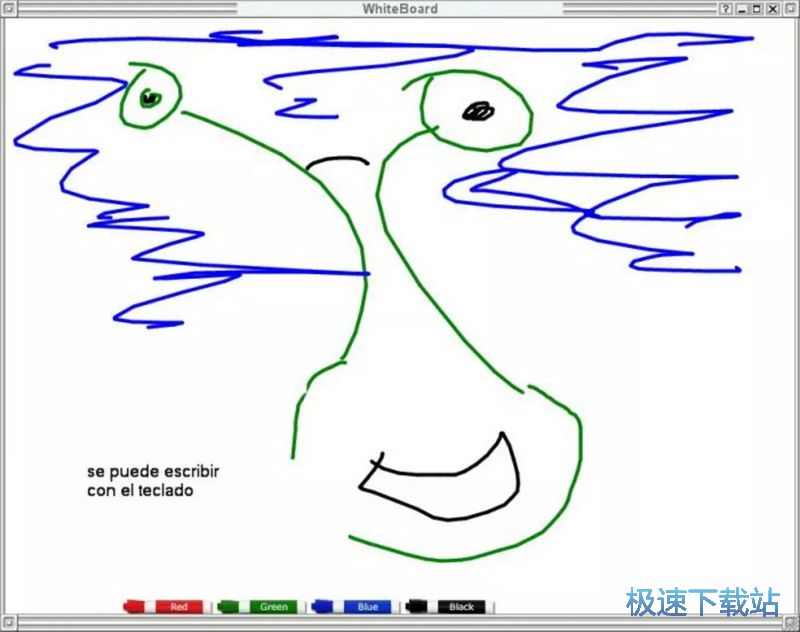WhiteBoard电脑版如何使用?WhiteBoard使用教程
时间:2020-12-29 15:30:22 作者:无名 浏览量:54
WhiteBoard电脑版是一种快速,免费且易于使用的数字白板,旨在帮助您随时随地与他人合作,帮助用户轻松地将电脑桌面变成任你绘图、码字的白板,书写和擦除的简单易学的教学模式,可以实现全屏书写,需要的朋友赶紧下载体验吧!

WhiteBoard电脑版功能特点:
1.不确定如何设置在线白板?浏览WhiteBoard的预建模板。您可以从现成的地图,图表,项目工具,看板,活动等中进行选择–或自己创建自定义模板并保存以方便使用。
2.设计从精妙的构想轻松过渡到成品。教导创建资源,主持课程并进行作业。参加会议并进行实时协作。
3.头脑风暴与您的团队实时或异步地构思。计划制定策略,设置OKR,并为您的工作制定路线图,主持回顾并经常重新评估工作。

WhiteBoard电脑版如何使用?WhiteBoard使用教程图2
如何将图像锁定到背景中?
1.在触控设备上,按住上下文菜单(或右键单击它)将其打开,然后点击或单击“图像”按钮。
2.在显示的“打开”对话框中,从设备上选择一张图片,然后单击“打开”。
3.必要时,调整所插入图像的大小,方法是单击或点击图像以将其选中,然后向上或向下拖动图像右下角的尺寸图柄。
4.当图像达到你所需的尺寸后,右键单击它,单击上下文菜单上的“ . . . ” 按钮,然后单击“锁定到背景”。

WhiteBoard电脑版如何使用?WhiteBoard使用教程图3
提示: 若要从背景中解锁图像,请右键单击图像,单击上下文菜单中的“ . . . ” 按钮,然后单击“从背景中解
如何选择、移动、复制内容以及调整内容的大小?
(1)若要在禁用手指绘制模式时移动对象,可以用手指进行选择以轻松在画布上移动。
(2)若要选择内容,可以使用手指或笔 - 或者可以使用工具栏中的“套索选择”工具一次选择多个对象。 激活“套索选择”后,使用触控笔圈出要选择的内容。 当对被动式或不具有触控笔的设备启用了手指绘制模式时,还可以打开“套索选择”通过用手指圈选内容。

WhiteBoard电脑版如何使用?WhiteBoard使用教程图4
(3)如果活动触控笔带有筒状按钮,按住此按钮可临时切换到“套索选择”模式,然后圈出要选择的内容。
(4)选定内容后,使用手指或笔进行移动。 若要调整其大小,可使用两根手指拉伸或缩小内容。 若要复制,请按住所选内容,按“复制”按钮,按住要粘贴的位置,然后按“粘贴”按钮。
WhiteBoard 5.0.0 中文免费版
- 软件性质:国产软件
- 授权方式:共享版
- 软件语言:简体中文
- 软件大小:62372 KB
- 下载次数:5826 次
- 更新时间:2020/12/29 10:27:11
- 运行平台:WinXP,Win7,...
- 软件描述:小时候读书,教师是通过黑板记录上课笔记,到了大学,我们在多媒体室教师是使用白板教... [立即下载]
相关资讯
相关软件
电脑软件教程排行
- 破解qq功能和安装教程
- 怎么将网易云音乐缓存转换为MP3文件?
- 比特精灵下载BT种子BT电影教程
- 微软VC运行库合集下载安装教程
- 土豆聊天软件Potato Chat中文设置教程
- 怎么注册Potato Chat?土豆聊天注册账号教程...
- 浮云音频降噪软件对MP3降噪处理教程
- 英雄联盟官方助手登陆失败问题解决方法
- 蜜蜂剪辑添加视频特效教程
- 比特彗星下载BT种子电影教程
最新电脑软件教程
- 友锋电子相册制作新手教学
- 迅雷极速版如何安装?迅雷极速版安装教程
- 小管家ERP软件创建账套教程
- 万能变声器官方下载使用教程
- 通用大学毕业证生成器下载使用教程
- 鼠大侠鼠标连点器新手使用教程
- 书荒小说阅读器官方下载使用教程
- 盘云装机助手如何使用?盘云装机助手使用教程...
- 柠檬云财务软件资金模块实用教程
- 蓝叠模拟器射击模式新手使用教程
软件教程分类
更多常用电脑软件
更多同类软件专题